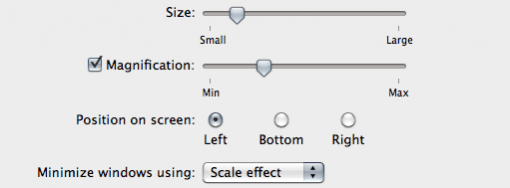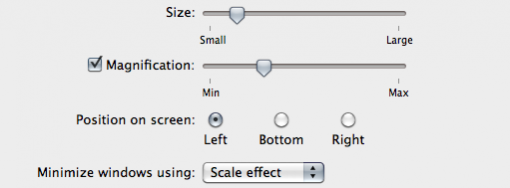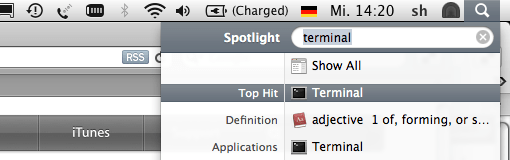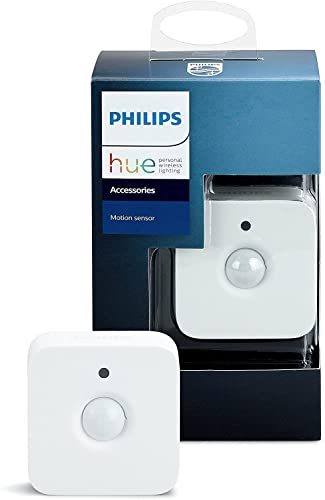Bei Mac OS X hat man in den Systemeinstellungen die Wahl, ob man das Dock am unteren Bildschirmrand haben möchte oder an einer der beiden Seiten. Dabei ist es immer mittig zentriert. Genau das wollen wir heute ändern.
Ausflug ins Terminal
Um die Änderungen vorzunehmen, müssen wir die Kommandozeile, also das Terminal, bemühen. Keine Angst, ihr müsst zwei Zeilen eingeben, es wird nicht kompliziert. Das Terminal öffnet ihr entweder über “Dienstprogramme > Terminal” oder ihr benutzt die Spotlight-Suche und findet es darüber.
Dann könnt ihr die gewüschte Position eingeben.
Der folgende Befehl ändert erstmal gar nichts – weil das Dock ja standardmäßig mittig (middle) ausgerichtet ist. Aber wenn ihr rumprobiert habt und das Dock wieder in der Mitte haben wollt, ist dies Euer Befehl:
[cc lang=”text”]defaults write com.apple.dock pinning -string middle[/cc]
Wollt ihr das Dock ganz links, bzw. ganz oben haben, wenn es sich an der linken oder rechten Seite befindet, gebt ihr folgendes ein:
[cc lang=”text”]defaults write com.apple.dock pinning -string start[/cc]
Wollt ihr es ganz rechts, bzw. unten:
[cc lang=”text”]defaults write com.apple.dock pinning -string end[/cc]
Danach jeweils “Enter” drücken und folgenden Befehl eingeben und erneut bestätigen: [cc lang=”text”]killall Dock[/cc]
Dieser Befehl startet das Dock neu und übernimmt die Änderungen. Das Dock verschwindet dabei für ein paar Sekunden, taucht aber sofort wieder auf.
Das Ergebnis
Wenn man das Dock am unteren Bildschirmrand verwendet, hat man ein bißchen mehr Platz für Fenster, die man bis zum unteren Rand nutzen möchte, gerade auf kleineren Bildschirmen eine tolle Sache. Probiert es einfach aus, rückgängig machen läßt es sich ja in jedem Fall.